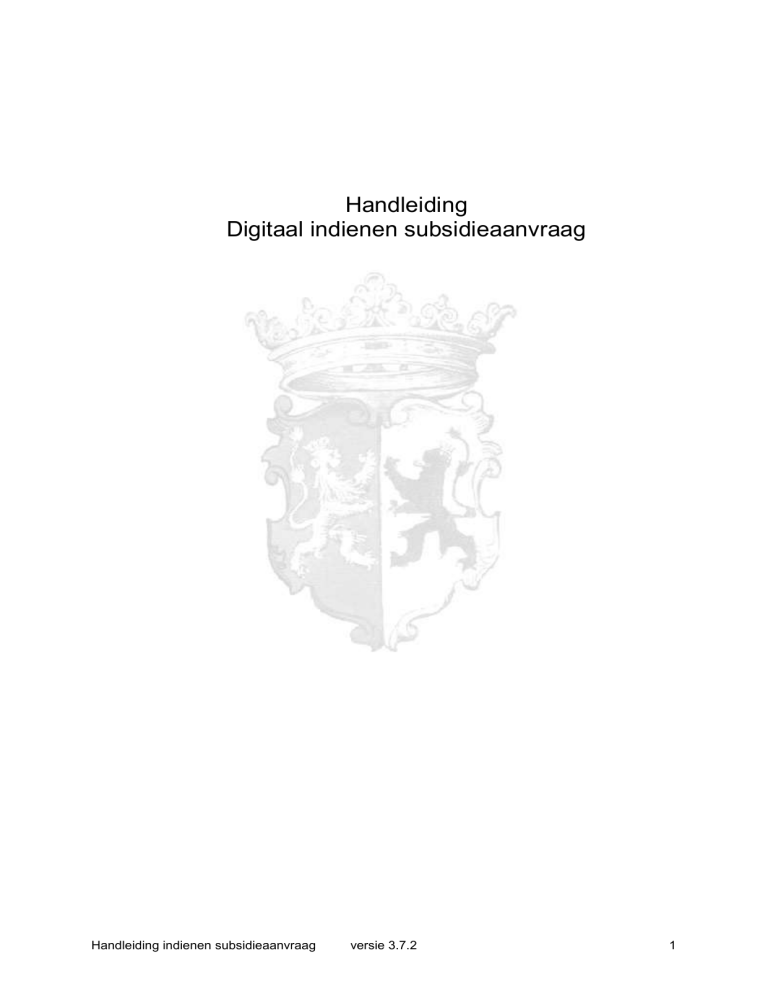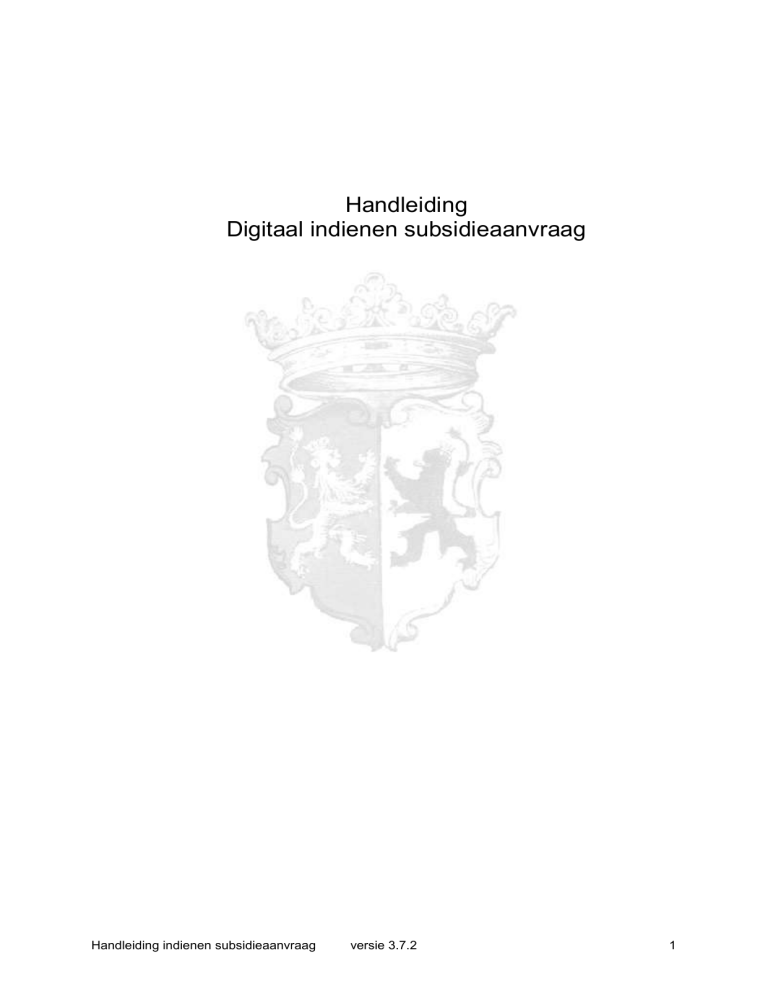
Handleiding
Digitaal indienen subsidieaanvraag
Handleiding indienen subsidieaanvraag
versie 3.7.2
1
Inhoudsopgave
1. Inleiding
3
2. Voordat u kunt beginnen
4
2.1 Aanvragen inlogaccount Subsidieweb (SUM)
2.2 Verzoek toegang tot uw projecten
3. Inloggen op het Subsidieweb (SUM)
4
5
6
3.1 Inloggen met uw account
3.2 Wachtwoord wijzigen
7
7
4. Melden van storingen
8
5. Inhoudelijke vragen
8
6. Uw startpagina
9
6.1 Menu aan de rechterkant van het scherm
6.2 Menu aan de linkerkant van het scherm
7. Indienen van een nieuwe Subsidieaanvraag
7.1 Introductie
7.2 Algemene informatie
7.3 De Subsidieaanvrager
7.4 De Gemachtigde
7.5 Samenwerkingsverband
7.6 Projectgegevens
7.7 Financiële gegevens
7.8 Aansluiting van het project bij het programma
7.9 Aanbesteding
7.10 Staatssteun
7.11 Wettelijke eisen
7.12 Bijlagen
7.13 Ondertekening
7.14 Verzenden
Handleiding indienen subsidieaanvraag
versie 3.7.2
10
11
12
13
14
15
22
26
27
29
32
32
32
33
34
36
36
2
1. Inleiding
Graag infomeren wij u over de digitale werkwijze van de provincie Gelderland.
Voortaan kunt u op een eenvoudige manier uw subsidies online beheren. In deze handleiding lichten
wij u toe hoe u van start kunt gaan.
Om gebruik te kunnen maken van het Subsidieweb (SUM) dient u een account aan te vragen.
Met dit account heeft u op elk moment toegang tot uw eigen subsidieaanvraag en lopende projecten.
In SUM kunt u onder andere de volgende acties uitvoeren:
Indienen van een nieuwe subsidieaanvraag;
Volgen van de status van uw Subsidieaanvraag;
Indienen verzoek tot werkvoorschot;
Indienen van een voortgangsrapportage;
Indienen van een verzoek tot eindvaststelling;
Uploaden van documenten.
Wij raden u aan deze handleiding goed te lezen voordat u van start gaat.
Hebt u na het lezen van deze handleiding nog vragen over SUM of biedt deze handleiding niet
voldoende ondersteuning, neemt u dan contact op met het Klant Contact Centrum van de provincie
Gelderland.
Het Klant Contact Centrum is dagelijks bereikbaar van 8.30 uur tot 16.30 uur via telefoonnummer
026 359 99 99. Per email zijn wij te bereiken via [email protected].
Handleiding indienen subsidieaanvraag
versie 3.7.2
3
2. Voordat u kunt beginnen.
Om gebruik te kunnen maken van het Subsidieweb (SUM) dient u een account aan te vragen.
Met dit account heeft u op elk moment toegang tot uw eigen subsidieaanvraag en lopende projecten.
Om alle eerder op papier ingediende subsidieaanvragen aan uw account toe te voegen dient u een
verzoek tot toegang projecten bij ons in te dienen.
Aan een project kan maar één account worden gekoppeld.
Aan één account kunnen meerdere projecten worden gekoppeld, zodat u maar één maal hoeft in te
loggen om al uw projecten te beheren.
2.1 Aanvragen inlogaccount Subsidieweb (SUM)
Als u nog geen inlogaccount heeft, kunt u deze aanmaken via het inlogvenster van het Subsidieweb
(SUM). U benadert dit venster via www.gelderland.nl/sum.
Inlogvenster:
Door op “hier” (zie rode pijl) te klikken komt u in het registratievenster.
Handleiding indienen subsidieaanvraag
versie 3.7.2
4
Registratievenster:
Voer onderstaande gegevens in:
Gebruikersnaam
Vul hier een door u gewenst gebruikersnaam in.
Wachtwoord
Vul hier een door u gewenst wachtwoord in.
Bevestig wachtwoord
Vul hier nogmaals het door u gekozen wachtwoord in.
E-mail
Vul hier een geldig email adres in. Dit emailadres zal worden gebruikt om met u te communiceren over
het account. (bv. In het geval u uw wachtwoord bent vergeten)
Klik op “Aanmaken” (zie rode pijl) om uw gegevens te bevestigen en het account aan te maken.
2.2 Verzoek toegang tot uw subsidieprojecten.
Zoals al eerder vermeldt is het mogelijk om subsidieaanvragen die op papier bij ons zijn ingediend aan
uw account toe te laten voegen.
U dient hiervoor een verzoek in bij de afdeling Subsidieverlening. In de bijlage van deze handleiding
vindt u het formulier waarmee u dit verzoek kunt doen.
Projecten waarvan de subsidieaanvraag binnen uw account online zijn ingediend worden automatisch
aan uw account toegevoegd.
Handleiding indienen subsidieaanvraag
versie 3.7.2
5
3. Inloggen op het Subsidieweb (SUM)
3.1 Inloggen met uw account
Via www.gelderland.nl/sum komt u in het inlogvenster van het Subsidieweb (SUM).
Inlogvenster:
Gebruikersnaam
Vul hier de door u aangemaakte gebruikersnaam in. (als u nog niet beschikt over een
gebruikersnaam, ga dan terug naar paragraaf 2.1)
Wachtwoord
Vul hier het door u aangemaakte wachtwoord in. Bent u uw wachtwoord vergeten dan kunt u deze
opvragen, door op Wachtwoord vergeten? Klik dan “hier” te klikken (zie rode pijltje).
Het wachtwoord zal u dan worden toegezonden op het door u opgegeven e-mailadres.
Inloggen
Als u een vinkje zet bij “Volgende keer automatisch inloggen” wordt u wachtwoord lokaal bewaard.
De volgende keer dient u alleen uw gebruikersnaam in te voeren en u wordt automatisch ingelogd.
Let op! Hier zijn veiligheidsrisico`s aan verbonden. Als u niet werkt op uw eigen pc, of anderen
regelmatig op uw pc werken, wordt het gebruik hiervan afgeraden.
Klik op de knop “inloggen” om naar het Subsidieweb (SUM) te gaan. De “enter” toets op uw
toetsenbord gebruiken wil niet altijd werken. U keert dan weer terug in het inlogscherm.
Handleiding indienen subsidieaanvraag
versie 3.7.2
6
3.2 Wachtwoord wijzigen
Indien gewenst kunt u nadat u bent ingelogd uw wachtwoord wijzigen.
In het startscherm ziet u rechtsboven in “wachtwoord wijzigen”. Door hier op te klikken, verschijnt het
scherm waarin u uw wachtwoord kunt wijzigen.
Wachtwoord
Vul hier uw huidige wachtwoord in
Nieuw wachtwoord
Vul hier het nieuwe gewenste wachtwoord in.
Bevestig het nieuwe wachtwoord
Vul hier nogmaals het nieuwe wachtwoord in
Klik vervolgens op “wijzig wachtwoord ”, u krijgt nu een bevestiging op uw scherm dat uw
wachtwoord is gewijzigd.
Vervolgens kunt u met uw nieuwe wachtwoord inloggen.
Handleiding indienen subsidieaanvraag
versie 3.7.2
7
4. Melden van storingen
Voor het melden van storingen of het indienen van verbetervoorstellen kunt terecht bij het
Provincieloket van de provincie Gelderland.
Telefoonnummer:
Faxnummer:
E-mail:
026 - 359 99 99
026 - 359 94 80
[email protected]
Bij een foutmelding is het goed om het versienummer van het subsidieweb bij de hand te hebben. In
hoofdstuk 6 leggen wij u uit waar u dit kunt vinden. Ook is het van belang dat u duidelijk aangeeft
welke handelingen u hebt verricht voordat de foutmelding / storing optrad.
Hierdoor kunnen wij u sneller van dienst zijn.
5. Inhoudelijke vragen
Mochten er na het lezen van deze handleiding nog onduidelijkheden zijn, of u hebt inhoudelijk vragen
dan kunt u contact opnemen met het provincieloket:
Telefoonnummer:
E-mail:
026 -359 99 99
[email protected]
Handleiding indienen subsidieaanvraag
versie 3.7.2
8
6. Uw startpagina
Nadat u bent ingelogd op het subsidieweb wordt uw startpagina getoond.
Indien er op deze startpagina nog geen projecten worden getoond, of u krijgt niet alle projecten te zien
die u had verwacht. Dient u eerst een verzoek tot toegang voor deze projecten moet indienen. Zie
hoofdstuk 2.2.
Rechtsboven in uw startpagina vindt u:
Versie
Hier wordt het versienumer van de applicatie getoond. Wilt u dit nummer bij het melden van een
storing altijd vermelden.
Ingelogd als
Hier wordt getoond met welke gebruikersnaam u bent ingelogd.
Wachtwoord wijzigen
Hiermee kunt u uw wachtwoord wijzigen. Zie hoofdstuk 3.2
Uitloggen
Door op “uitloggen” te klikken meldt u zich af bij het subsidieweb. U bent dan niet meer ingelogd.
Handleiding indienen subsidieaanvraag
versie 3.7.2
9
6.1 Menu aan de rechterkant van het scherm
Hier vindt u de volgende opties
Nieuw aanvraagformulier
Hiermee kunt een nieuwe subsidieaanvraag online indienen
Bewerken aanvraagformulier
Hiermee kunt een subsidieformulier, welke u tussentijds hebt opgeslagen, openen en weer bewerken
of compleet maken voor indienen.
Handleiding indienen subsidieaanvraag
versie 3.7.2
10
6.2 Menu aan de linkerkant van het scherm
Hier vindt u de volgende opties
Mijn ingediende aanvragen
Onder deze tab ziet u alle subsidieaanvragen die u digitaal heeft ingediend en welke nog in
behandeling zijn. U kunt hier de status verloop van uw aanvraag volgen.
Intrekken
Zolang de subsidieaanvraag nog in behandeling is, kunt u de subsidieaanvraag met deze knop
intrekken. Zodra u de subsidieaanvraag heeft ingetrokken ontvangt de afdeling subsidieverlening
hierover bericht en zullen alle werkzaamheden met betrekking tot deze subsidieaanvraag worden
beëindigd. U ontvangt via de e-mail een bevestiging dat uw subsidieaanvraag is ingetrokken en niet
meer in behandeling zal worden genomen.
Mijn subsidies
Onder deze tab ziet u alles subsidieaanvragen waarvoor al een beschikking is afgegeven en waarvoor
rapportages dienen te worden ingediend.
Details
Om toegang tot een project te krijgen selecteert u een project uit de lijst “Mijn Subsidies”.
Door op “Details” te klikken komt in het menu van het project en kunt u uw rapportages bekijken en
beheren.
Mijn berichten
Onder deze tab zult u berichten vinden die van toepassing zijn op uw projecten. Hier kunt u
bijvoorbeeld een aanvraag vinden voor aanvullende informatie op uw subsidieaanvraag of uw
ingediende rapportages.
Details
Om toegang tot een bericht te krijgen selecteert u een bericht uit de lijst “mijn berichten”.
Handleiding indienen subsidieaanvraag
versie 3.7.2
11
Door op “Details” te klikken komt u in het menu van het bericht en kunt u uw bericht uitlezen en
beantwoorden.
7. Indienen van een nieuwe Subsidieaanvraag
Met uw account kunt u niet alleen uw bestaande subsidieaanvragen bekijken en beheren, maar ook
een nieuwe subsidieaanvraag indienen. Deze subsidieaanvraag zal dan geheel online worden
afgehandeld.
U kunt uw nieuwe subsidieaanvraag starten door op te klikken op “ Nieuw aanvraagformulier”.
Uit het volgende selectie menu kunt u de gewenste subsidieregeling selecteren.
Hier kunt u kiezen voor welk programma u een subsidieaanvraag in wilt dienen. In bovenstaande
afbeelding is een selectie gemaakt van een aantal mogelijke programma`s.
In werkelijkheid zult u hier meerdere opties vinden. Ook zal deze lijst tussentijds worden aangepast
omdat er programma`s afgesloten zullen worden en nieuwe programma`s zullen worden geopend.
In dit voorbeeld kiezen wij voor het Provinciaal Meerjarenprogramma. Door op “OK” te klikken
bevestigd u uw keuze en wordt u doorgelinkt naar het volgende venster.
Handleiding indienen subsidieaanvraag
versie 3.7.2
12
7.1 Introductie
Op elke pagina van het digitale subsidieaanvraagformulier heeft u een aantal mogelijkheden.
Bladeren
Als u tussentijds een subsidieaanvraag heeft opgeslagen is deze op uw computer opgeslagen.
Met de functie “Bladeren” kunt u het betreffende bestand op uw harde schijf opzoeken.
Openen
Het opgeslagen bestand welke u met de blader functie heeft opgezocht kunt u openen door te klikken
op “openen”. Het (deels) ingevulde subsidieaanvraagformulier wordt geopend en kan worden
bewerkt.
Opslaan
U kunt uw (deels) ingevulde subsidieaanvraagformulier bewaren door op “opslaan” te klikken. Er
wordt dan gevraagd waar op uw computer u dit subsidieaanvraagformulier wilt opslaan, zodat u het
een volgend keer weer kunt openen om te bewerken.
Printen
U kunt uw subsidieaanvraagformulier uitprinten door op te klikken op “uitprinten”.
Voortgangsbalk
De voortgangsbalk (zie rode pijl) geeft inzicht in hoe ver u met het invullen van het
subsidieaanvraagformulier bent gevorderd.
Volgende
Door op “volgende” (of verder) te klikken benadert u de volgende pagina.
Handleiding indienen subsidieaanvraag
versie 3.7.2
13
7.2 Algemene informatie
Vul onderstaande gegevens in:
Subsidieaanvrager
De naam van de natuurlijk- / rechtspersoon in die de subsidie aanvraagt.
Te
De vestigingsplaats van de subsidieaanvrager
Projecttitel
De naam / titel die u aan het project waarvoor u subsidie aanvraagt wilt geven.
Door op “vorige” te klikken keert u terug naar de vorige pagina.
Door op “verder” te klikken gaat u naar de volgende stap in het aanvraag proces.
LET OP!! Wij raden u aan om hiervoor NIET de knoppen in uw browser te
gebruiken. Het kan zijn dat de door u ingevoerde gegevens hiermee verloren
gaan. Gebruik dus de knoppen vorige en verder in de applicatie.
Handleiding indienen subsidieaanvraag
versie 3.7.2
14
7.3 Subsidieaanvrager
In dit scherm geeft u aan welke rechtsvorm de subsidieaanvrager heeft, door het vakje voor uw keuze
te selecteren.
Particulier
Burgerservicenummer
Vul hier uw burgerservicenummer in, dit was voorheen uw sofinummer.
Achternaam
Vul hier uw achternaam in zonder tussenvoegsels.
Voorletters
Vul hier al uw voorletters in.
Tussenvoegsel
Vul hier het tussenvoegsel van uw achternaam in.
Dhr/Mevr.
Selecteer het betreffende vakje.
Geboortedatum
Vul hier uw geboortedatum in. U kunt gebruik maken van de kalender door op het icoontje te klikken
Titel
Vul hier indien van toepassing uw titel.
Telefoonnummer
Handleiding indienen subsidieaanvraag
versie 3.7.2
15
Vul hier uw tien cijferig telefoonnummer in.
Mobielnummer
Vul hier uw tiencijferig telefoonnummer in indien van toepassing
Faxnummer
Vul hier uw tien cijferig faxnummer in indien van toepassing
E-mailadres
Vul hier het e-mail adres in waarmee u de provincie wenst te corresponderen.
Website
Vul hier de URL van uw website in indien van toepassing
NB. De velden gemarkeerd met een
Handleiding indienen subsidieaanvraag
zijn verplicht.
versie 3.7.2
16
Rechtspersoon (niet zijnde overheid)
Selecteer in het dropdown menu het type rechtsvorm die van toepassing is.
Organisatie:
Naam
Vul hier de naam in van de organisatie welke de subsidieaanvraag indient.
Telefoonnummer
Vul hier het tiencijferig telefoonnummer in van de organisatie.
Faxnummer
Vul hier het tiencijferig faxnummer in indien van toepassing.
E-mailadres
Vul hier het email adres in van de organisatie indien van toepassing.
Website
Vul hier de URL van de website in van de organisatie indien van toepassing.
Handleiding indienen subsidieaanvraag
versie 3.7.2
17
Contactpersoon:
Achternaam
Vul hier de achternaam van de contactpersoon in zonder tussenvoegsel.
Voorletters
Vul hier alle voorletters in van de contactpersoon.
Tussenvoegsel
Vul hier het tussenvoegsel van de achternaam van de contactpersoon in, indien van toepassing.
Dhr/Mevr.
Selecteer het betreffende vakje.
Titel
Vul hier indien van toepassing de titel van de contactpersoon in.
Functie bij het project
Vul hier de functie in welke de contactpersoon voor het project vervuld.
Telefoonnummer
Vul hier het tiencijferig telefoonnummer in van de contactpersoon.
Mobielnummer
Vul hier het tiencijferig telefoonnummer in van de contactpersoon, indien van toepassing.
E-mail adres
Vul hier het e-mail adres in van de contactpersoon.
Handleiding indienen subsidieaanvraag
versie 3.7.2
18
Overheidsinstantie
Type overheid
Vul de naam van de overheidsinstantie in.
Organisatie
Naam
Vul de naam in van de overheidsinstantie welke de subsidieaanvraag indient.
Telefoonnummer
Vul het tiencijferig telefoonnummer in van de overheidsinstantie.
Faxnummer
Vul het tiencijferig faxnummer in indien van toepassing.
E-mailadres
Vul het email adres van de overheidsinstantie in, indien van toepassing.
Website
Vul de URL van de website van de overheidsinstantie in, indien van toepassing.
Handleiding indienen subsidieaanvraag
versie 3.7.2
19
Contactpersoon:
Achternaam
Vul de achternaam in van de contactpersoon zonder toevoegsel.
Voorletters
Vul de volledige voorletters van de contactpersoon in.
Tussenvoegsel
Vul het tussenvoegsel van de achternaam van de contactpersoon in, indien van toepassing.
Dhr / Mevr.
Selecteer het betreffende vakje.
Titel
Vul hier indien van toepassing de titel van de contactpersoon in.
Functie bij het project
Vul hier de functie in welke de contactpersoon voor het project vervuld.
Telefoonnummer
Vul hier het tiencijferig telefoonnummer in van de contactpersoon.
Mobielnummer
Vul hier het tiencijferig telefoonnummer in van de contactpersoon, indien van toepassing.
E-mail adres
Vul hier het e-mail adres in van de contactpersoon
Adresgegevens
Selecteer het type adres door het vakje aan te vinken.
Handleiding indienen subsidieaanvraag
versie 3.7.2
20
Postadres
Postbusnummer
Vul hier het nummer van uw eventuele postbus in.
Postcode
Vul hier de postcode van uw postbusnummer in.
Plaats
Vul hier de plaatsnaam van uw postbusnummer in.
Vestigingsadres
Straat
Vul hier de straatnaam van uw vestigingsadres in.
Huisnummer
Vul hier het huisnummer van uw vestigingsadres in.
Toevoeging
Vul hier de toevoeging van uw huisnummer in.
Postcode
Vul hier de postcode van uw vestigingsadres in.
Plaats
Vul hier de plaats van uw vestigingsadres in.
Handleiding indienen subsidieaanvraag
versie 3.7.2
21
Bankgegevens subsidieaanvrager
Bankrekeningnummer
Vul hier het rekeningnummer van de bankrekening waarop u de subsidie wenst te ontvangen.
(er mogen geen punten tussen de cijfers worden vermeld) Heeft u een rekeningnummer van de
Postbank, welke nu ING is geworden, dient u nog steeds een P voor dit rekeningnummer te zetten,
gevolgd door het rekeningnummer zonder spatie.
Tenaamstelling rekening
Vul hier de volledige naam in van de bankrekeninghouder zoals deze bij uw bank staat geregistreerd.
Te (plaatsnaam aanvrager)
Vul hier de plaatsnaam van de subsidieaanvrager in.
Ondervermelding van
Vul hier de omschrijving in die wij bij de overboekingen van uw subsidies moeten vermelden.
7.4 Gemachtigde
Geef hier aan of de subsidieaanvrager vertegenwoordigd wordt door een gemachtigde door het juiste
vakje te selecteren.
Indien er sprake is van een gemachtigde
Handleiding indienen subsidieaanvraag
versie 3.7.2
22
Selecteer de rechtsvorm van de gemachtigde door het juiste vakje aan te vinken.
Rechtspersoon
Organisatie
Naam
Vul de naam in van de overheidsinstantie welke de subsidieaanvraag indient.
Telefoonnummer
Vul het tiencijferig telefoonnummer in van de overheidsinstantie.
Faxnummer
Vul het tiencijferig faxnummer in indien van toepassing.
E-mailadres
Vul het email adres van de overheidsinstantie in, indien van toepassing.
Website
Vul de URL van de website van de overheidsinstantie in, indien van toepassing.
Contactpersoon
Achternaam
Vul de achternaam in van de contactpersoon zonder toevoegsel.
Voorletters
Vul de volledige voorletters van de contactpersoon in.
Handleiding indienen subsidieaanvraag
versie 3.7.2
23
Tussenvoegsel
Vul het tussenvoegsel van de achternaam van de contactpersoon in, indien van toepassing.
Dhr / Mevr.
Selecteer het betreffende vakje.
Titel
Vul hier indien van toepassing de titel van de contactpersoon in.
Functie bij het project
Vul hier de functie in welke de contactpersoon voor het project vervuld.
Telefoonnummer
Vul hier het tiencijferig telefoonnummer in van de contactpersoon.
Mobielnummer
Vul hier het tiencijferig telefoonnummer in van de contactpersoon, indien van toepassing.
E-mail adres
Vul hier het e-mail adres in van de contactpersoon
Adresgegevens
Selecteer het type adres door het vakje aan te vinken.
Handleiding indienen subsidieaanvraag
versie 3.7.2
24
Postadres
Postbusnummer
Vul hier het nummer van uw eventuele postbus in.
Postcode
Vul hier de postcode van uw postbusnummer in.
Plaats
Vul hier de plaatsnaam van uw postbusnummer in.
Vestigingsadres
Straat
Vul hier de straatnaam van uw vestigingsadres in.
Huisnummer
Vul hier het huisnummer van uw vestigingsadres in.
Toevoeging
Vul hier de toevoeging van uw huisnummer in.
Postcode
Vul hier de postcode van uw vestigingsadres in.
Plaats
Vul hier de plaats van uw vestigingsadres in.
Handleiding indienen subsidieaanvraag
versie 3.7.2
25
7.5 Samenwerkingsverband
Deelnemers
Indien er sprake is van een samenwerkingsverband
Deelnemer 1
Naam
Vul hier de naam in van de deelnemer
Bent u ondernemer in de zin van:
Selecteer de juiste omschrijving door het vakje aan te vinken.
Postbus
Vul hier het postbusnummer in van de deelnemer, indien van toepassing.
Straat
Vul hier de straatnaam in van de deelnemer.
Huisnummer
Vul hier het huisnummer van de deelnemer in.
Toevoeging
Vul hier de toevoeging van het huisnummer van de deelnemer in.
Postcode
Vul hier de postcode in van het adres van de deelnemer.
Plaats
Vul hier de plaats van het adres van de deelnemer in.
Inschrijvingsnummer
Vul hier het nummer in waarmee de deelnemer ingeschreven staat bij de kamer van koophandel,
indien van toepassing.
Handleiding indienen subsidieaanvraag
versie 3.7.2
26
Code Bedrijfsindeling (BIK)
Komt te vervallen. BIK nummer is nooit doorgevoerd!
Deelnummer verwijderen (zie rode pijl)
Hiermee kunt een deelnemer uit de lijst verwijderen.
Deelnemer toevoegen (zie rode pijl)
Hiermee kunt een nieuwe deelnemer aan de lijst toevoegen.
7.6 Projectgegevens
Geografische ligging van het project.
Selecteer het desbetreffende gebied door het selectievakje aan te vinken.
Wanneer een project op meerdere locaties wordt uitgevoerd (bv. bij bedrijfsgerichte projecten) dient u
een beschrijving van de locaties als bijlage op te nemen in de aanvraag.
Handleiding indienen subsidieaanvraag
versie 3.7.2
27
Projectduur
Geplande startdatum
Vul hier de datum in waarop de projectactiviteiten worden gestart en de eerste kosten zijn / worden
gemaakt. De uiterlijke startdatum is 2 maanden na de datum van de beschikking.
Geplande einddatum
Vul hier de datum in waarna geen (subsidiabele) kosten meer worden gemaakt en betaald mogen
worden voor het project.
Doorlooptijd
Dit is de periode tussen de start- en de einddatum van het project. Dit wordt door het systeem
berekend en automatisch ingevuld. De doorlooptijd van een project kan niet meer dan 24 maanden
duren, tenzij er verlening van het project wordt aangevraagd.
Doelstellingen
Doelstelling van het project
Vul hier een korte uiteenzetting van de doelstelling(en) van het project in.
Doelgroep
Geef aan op welke doelgroep(en) het project zich richt.
Activiteiten
Korte beschrijving van de projectactiviteiten
Vul hier een korte opsomming in van de aard van de activiteiten die in het kader van (het subsidiabele
deel) van het project worden uitgevoerd.
Handleiding indienen subsidieaanvraag
versie 3.7.2
28
7.7 Financiële gegevens
Kostenbegroting van het project
Selecteer de omschrijving die voor u van toepassing is door het vakje aan te vinken.
Let op; Indien de subsidieaanvrager de BTW gedeeltelijk op dit project kan verrekenen dient u als
bijlage een belasting verklaring bij te sluiten.
Geef aan of er binnen het project sprake van uitvoeren van wettelijke taken of verplichtingen zijn van
de aanvrager.
Handleiding indienen subsidieaanvraag
versie 3.7.2
29
Projectbegroting
In bovenstaande velden kunnen kosten in die volgens de projectbegroting verwacht worden. U kunt
alleen de opgegeven kostensoorten gebruiken. Zorg ervoor dat deze begroting aansluit op het
projectvoorstel.
Subsidiabele kosten
Hier geeft u alle kosten op waarover de subsidie volgens u berekend zou moeten worden
Niet Subsidiabele kosten
a. kosten die uit anderen hoofde zijn of kunnen worden gesubsidieerd;
b. kosten die zijn gemaakt voorafgaand aan de ontvangstdatum van de aanvraag, tenzij deze
kosten zijn gemaakt nadat het voornemen tot uitvoering van de activiteiten waarvoor
subsidie wordt gevraagd aantoonbaar kenbaar is gemaakt aan het provinciebestuur en zij
beperkt blijven tot maximaal 10% van de subsidiabele kosten;
c. verrekenbare of compensabele belastingen, heffingen of lasten;
d. kosten van rente, bankdiensten, financieringen, gerechtelijke procedures, boetes en sancties
alsmede leges bij gemeentelijke aanvragen;
e. kosten van activiteiten die redelijkerwijs kunnen worden gedekt uit de inkomsten die met
deze activiteiten verband houden;
f. kosten om te voldoen aan wettelijke verplichtingen of aan gangbare minimumkwaliteitseisen;
g. kosten van reguliere werkzaamheden van de aanvrager;
h. exploitatiekosten die geen verband houden met de aanloopfase van een activiteit;
i. kosten gemaakt na beëindiging van activiteiten met uitzondering van accountantskosten
zoals bedoeld in artikel 5.5, eerste lid, van de AsG.
Handleiding indienen subsidieaanvraag
versie 3.7.2
30
Grondverwerving
Geef hier aan of grondverwerving onderdeel is van de kostenbegroting door het juiste antwoord te
selecteren.
Uitgavenplanning van de verwachte betalingen per projectjaar.
Vul hier naar schatting in de geplande uitgaven voor de desbetreffende jaren.
Financieringsplan
In het financieringsplan geeft u een overzicht van alle financiers en de daarbij behorende
financieringsbedragen. Per financier geeft u aan om welk percentage van de dekking het gaat.
De gevraagde subsidie is een bijdrage die ook moet worden opgevoerd.
U dient als de bewijzen van de toegekende financieringen die vermeld worden als bijlage bij de
aanvraag mee te sturen. Indien u als aanvrager ook medefinancier bent dien ook van deze
financiering een bewijs te worden meegestuurd.
Toevoegen
Door middel van de knop “Toevoegen” (zie rode pijl) kunt u financiers toevoegen aan u overzicht.
Handleiding indienen subsidieaanvraag
versie 3.7.2
31
Details van de financiering
Geef hier aan of er eerder voor dit project Europese subsidie is aangevraagd en / of verstrekt door het
juiste antwoord te selecteren.
Geef hier aan of alle financiers akkoord zijn met deze aanvraag en dat hun bijdrage bij de start van het
project is toegezegd, door het juiste antwoord te selecteren.
7.8 Aansluiting van het project bij het programma
Indicator
Selecteer de van toepassing zijnde indicator(en) en vul de daarbij behorende waarde(s) in.
7.9 Aanbesteding
Geef aan of de subsidieaanvrager een aanbestedende dienst is door het juiste antwoord te
selecteren. Voor algemene informatie over aanbesteding verwijzen wij u naar de website van het
Ministerie van Economische Zaken www.minez.nl.
Handleiding indienen subsidieaanvraag
versie 3.7.2
32
Geef aan of het project voor meer dan 50% wordt gefinancierd door het juiste antwoord te selecteren.
7.10 Staatssteun
Geef aan of de subsidieaanvrager de activiteiten die voor de aanvraag worden uitgevoerd, uitgevoerd
worden op de commerciële markt, door het juiste antwoord te selecteren.
7.11 Wettelijke vereisten
Ruimtelijke ordening
Geef hier aan of het project binnen het bestemmingsplan past, door het juiste antwoord te selecteren.
Vergunningen en ontheffingen
Geef hier aan of er voor het project vergunningen, ontheffingen en/of wettelijke goedkeuringen vereist
zijn door het juiste antwoord te selecteren.
Habitat- en vogelrichtlijn
Geef hier aan of het project wordt gerealiseerd in een gebied dat valt onder de habitat- en
vogelrichtlijnen, door het juiste antwoord te selecteren.
Voor een kaart en de Europese regelgeving verwijzen wij u naar www.minlnv.nl/natura2000.
Handleiding indienen subsidieaanvraag
versie 3.7.2
33
7.12 Bijlagen
Projectvoorstel
Uw aanvraag dient vergezeld te gaan van een projectvoorstel waarin de activiteiten die worden
uitgevoerd worden beschreven.
U kunt ervoor kiezen om deze bijlage per post op te sturen of up te loaden via deze site.
Selecteer het vakje voor de door u gewenste keuze.
Indien u uw projectvoorstel wilt uploaden vinkt u deze optie aan.
Vervolgens kiest u voor “Bladeren” (rode pijl) en komt in het venster waarin u het bestand op uw
computer kunt selecteren. Selecteer het juiste bestand en klik op “Voeg toe”.
Indien u een document niet digitaal beschikbaar heeft kunt u uiteraard kiezen voor de optie “per post
versturen”.
Bankverklaring
Een ongeldig gemaakt bankrekeningafschrift of ander bewijsstuk waaruit blijkt dat u de
rekeninghouder bent van de opgegeven bankrekening.
Kopie samenwerkingsovereenkomst / contract
Indien er bij de aanvraag sprake is van een samenwerkingsverband dient hiervan een
samenwerkingsovereenkomst te worden overlegd.
Topografische kaart
Een duidelijk leesbare topografische- of kadastrale kaart met daarop gemarkeerd de locaties waar de
werkzaamheden voor het project worden uitgevoerd.
Onderbouwing kostenbegroting
De kostenbegroting moet kwantitatief onderbouwd worden. Indien beschikbaar kunnen offertes en
bestekken als onderbouwing dienen.
Bewijzen van toegezegde financiering
Als bijlage dient u een bewijs waaruit blijkt dat de financiering van het project gedekt is bij te sluiten.
Indien u zelf medefinancier bent dient u ook van deze financiering een bewijs cq. een verklaring
worden meegezonden.
Handleiding indienen subsidieaanvraag
versie 3.7.2
34
Kopie machtiging
Indien u vertegenwoordigd wordt door en gemachtigde dient u een kopie van de machtiging toe te
voegen.
Extra Bijlage
Hier kunt u aangeven welke extra bijlagen u mee wilt sturen. Geef per bijlage een omschrijving aan en
kies een bestand om up te loaden. Indien er geen bestand wordt up geloadt verwachten wij deze
alsnog per post.
Handleiding indienen subsidieaanvraag
versie 3.7.2
35
7.13 Ondertekening
U hebt nu alle vragen beantwoord en aangegeven welke bijlagen van toepassing zijn en hoe deze
door u worden aangeleverd.
Lees de verklaring aandachtig door en vul vervolgens onderstaande velden in.
Plaats
Plaatsnaam van de aanvrager.
Datum
Datum van ondertekening van de aanvraag.
Naam
Naam van de aanvrager.
Functie
Functie van de aanvrager t.b.v. het project.
Klik nu op “verder”
7.14 Verzenden
Controleer de gegevens nogmaals en klik vervolgens op “volgende”.
U krijgt nu een overzicht van de Subsidieaanvraag te zien welke u eventueel kunt uitprinten.
Eventuele wijzigingen kunnen nu nog worden gedaan door op de knop “wijzigen” van het
desbetreffende veld te klikken.
Indien de aanvraag compleet is klikt u op “verzenden”.
In het volgende scherm verschijnt een pagina welke dient te worden uitgeprint en ondertekend per
post dient te worden verzonden naar:
Provincie Gelderland
t.a.v. de afdeling Subsidieverlening
Postbus 9090
6800 GX Arnhem.
Omdat wij momenteel nog geen gebruik kunnen maken van DIGID is deze handtekening nodig.
Handleiding indienen subsidieaanvraag
versie 3.7.2
36
Door op “hier” (zie rode pijl) te klikken wordt de pagina afgedrukt.
Deze verklaring wordt ook naar het door u opgegeven email adres verzonden, mocht u niet in staat
zijn dit formulier direct uit te printen kunt u ook gebruik maken van het formulier welke u per email is
toegezonden.
Als u klikt op “sluiten” wordt het aanvraagformulier gesloten en keert u terug in uw startmenu.
Hier vindt u onder het kopje “Mijn ingediende aanvragen” uw project terug.
Het project is voorzien van een zaaknummer (zie rode pijl) waarnaar u tijdens elke communicatie over
dit project dient te verwijzen.
Het project heeft de status ingediend. De status van het project zal tijdens het beoordelingsproces
wijzigen.
Handleiding indienen subsidieaanvraag
versie 3.7.2
37
Handleiding indienen subsidieaanvraag
versie 3.7.2
38